O mês de junho chegou trazendo o indesejado limite de armazenamento para usuários do Google Fotos. A partir desta terça-feira (1º), quem ultrapassar a marca dos 15 GB de fotos armazenadas deverá optar por uma assinatura ou se livrar dos arquivos excedentes. Saiba como limpar a sua conta:
Verifique o nível do seu armazenamento
Antes de tudo, saiba se o seu limite de armazenamento de fotos e arquivos já foi atingido ou se ainda há espaço para mais fotos. É fácil, basta acessar ao app do Google Fotos e, no canto superior direito, clicar na sua imagem de perfil. Você verá a opção “Armazenamento da Conta” indicando o espaço disponível para arquivos e fotos.
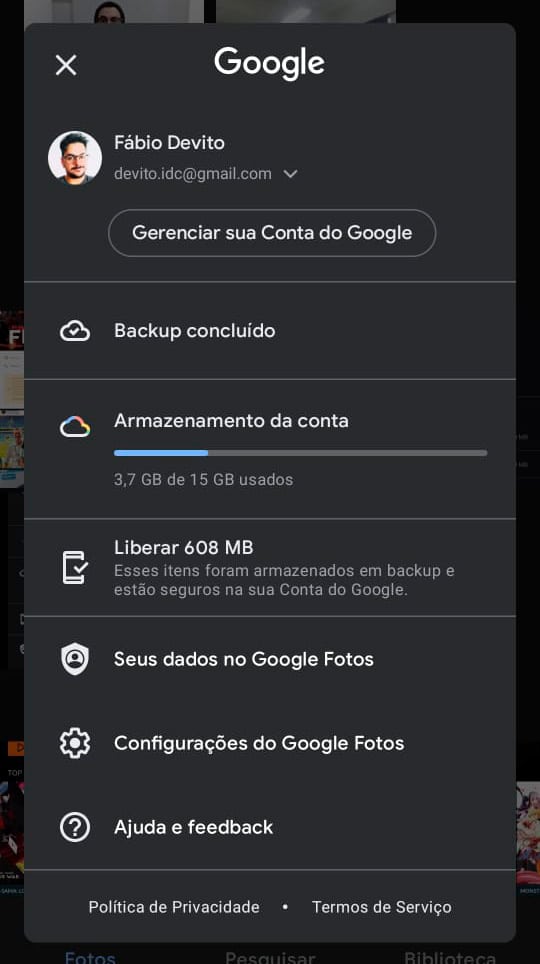
Ao clicar na opção de armazenamento de conta você encontrará mais detalhes sobre os arquivos, como o maior tamanho de cada imagem, a quantidade de fotos borradas, capturas de telas etc.
Nesta aba também há uma área de sugestões para liberação de espaço por meio da limpeza do Google Drive e do Gmail, uma vez que os 15 GB do Google Fotos também sã compartilhados com estas ferramentas. Ele também apresentará uma previsão com base no seu hábito de uso de quanto tempo levará para preencher completamente o seu armazenamento.
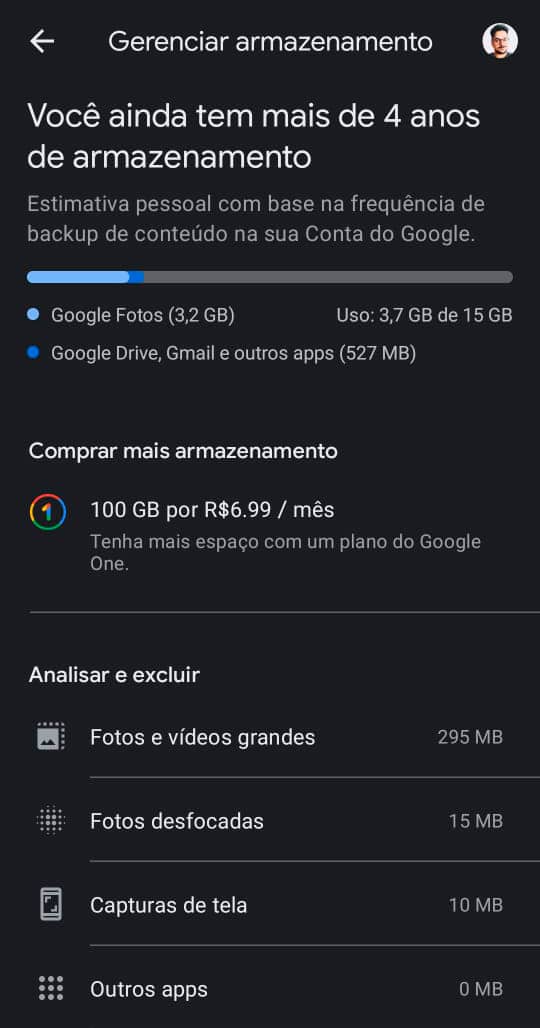
Verifique se o recurso de backup e sincronização está ativado:
Se a sincronização automática de fotos e arquivos estiver ativada em seu dispositivo, não basta apenas eliminar os arquivos do seu smartphone. Nestes casos, as imagens permanecerão em backup na lixeira do Google Fotos por até 60 dias.
Na prática, está é uma medida de segurança para que os usuários não excluam imagens acidentalmente. No entanto, o recurso é limitado a 1,5 GB por backup e, ao excedê-lo, uma mensagem aparecerá automaticamente perguntando se você deseja que as imagens sejam eliminadas permanentemente.
Excluindo as imagens
Abra o Google Fotos no seu smartphone ou tablet e selecione a foto ou os grupos de fotos que deseja excluir, basta segurar com o dedo nos arquivos desejados ou selecioná-los em massa clicando na pasta do álbum ou mesmo na data que deseja remover. Em seguida, na parte superior, toque em lixeira. Pronto, as imagens serão encaminhadas para a área de recuperação e após o período mencionado serão excluídas permanentemente.
Esvaziando a lixeira
Caso queira excluir as imagens imediatamente, basta acessar a biblioteca do Google Fotos, na parte inferior, clicar em “mais” > “Lixeira” > “Esvaziar Lixeira” > “Excluir”.
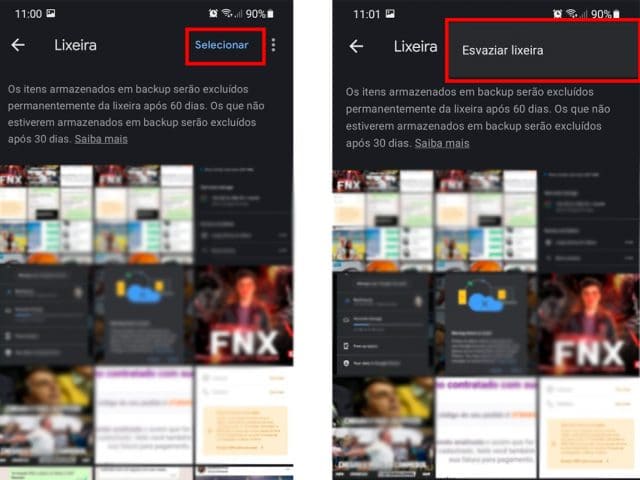
Quero ficar com as fotos
De acordo com o Google, se você já possuía um armazenamento acima dos 15 GB de imagens, não tem problema. As fotos não serão excluídas imediatamente.
Os usuários terão um prazo de 24 meses para retirá-las de sua conta. No entanto, não será possível o armazenamento de novos arquivos ao perfil. Para isto, será necessário a assinatura de um dos planos de 100 GB (R$ 6,99), 200 GB (R$ 9,99) e 2 TB (R$ 34,99) ao mês.
Além da expansão no armazenamento, para atrair novos usuários, o Google acrescentou novos recursos a plataforma, como um novo sistema de buscas e um editor de imagens e vídeos.
Imagem: Daniel Romero/Unsplash/CC